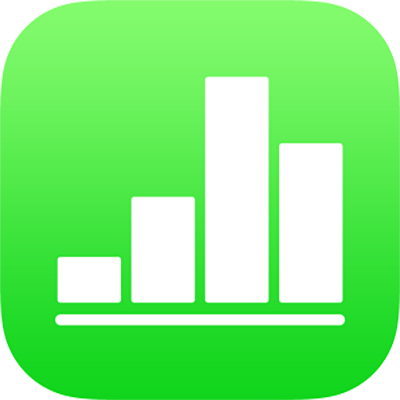
Melindungi spreadsheet Numbers dengan kata sandi di iPad
Anda dapat menetapkan kata sandi pada spreadsheet, sehingga hanya orang yang mengetahui kata sandi tersebut yang dapat membuka spreadsheet. Kata sandi dapat berisi kombinasi apa pun dari angka, huruf besar atau kecil, dan karakter papan ketik khusus.
Sebuah spreadsheet hanya memiliki satu kata sandi. Jika Anda mengubah kata sandi yang ada saat berbagi spreadsheet dengan orang lain, kata sandi baru akan menggantikan kata sandi awal. Jika Anda menambahkan kata sandi setelah membagikan spreadsheet, pastikan Anda memberi tahu peserta.
Penting: Tidak ada cara untuk memulihkan kata sandi jika Anda lupa. Pastikan Anda memilih kata sandi yang tidak akan Anda lupakan, atau tulis kata sandi di tempat yang aman.
Jika iPad Anda memiliki Face ID (fitur pendeteksian wajah) atau Touch ID (fitur pendeteksian sidik jari), Anda dapat menggunakannya untuk membuka spreadsheet yang dilindungi kata sandi. Untuk informasi mengenai pengaturan Face ID atau Touch ID, lihat petunjuk pengguna untuk perangkat Anda.
Memerlukan kata sandi untuk membuka spreadsheet
Ketuk
 , ketuk Atur Kata Sandi, masukkan informasi yang diminta, lalu ketuk Selesai.
, ketuk Atur Kata Sandi, masukkan informasi yang diminta, lalu ketuk Selesai.
Catatan: Menambahkan kata sandi ke spreadsheet mengenkripsi filenya.
Mengubah atau menghapus kata sandi
Dengan spreadsheet dibuka, lakukan salah satu hal berikut:
Mengubah kata sandi: Ketuk
 , lalu ketuk Ubah Kata Sandi. Masukkan informasi yang diminta, lalu ketuk Selesai.
, lalu ketuk Ubah Kata Sandi. Masukkan informasi yang diminta, lalu ketuk Selesai.Menghapus kata sandi: Ketuk
 , ketuk Ubah Kata Sandi, lalu matikan Memerlukan Kata Sandi. Ketik kata sandi lama, lalu ketuk Selesai.
, ketuk Ubah Kata Sandi, lalu matikan Memerlukan Kata Sandi. Ketik kata sandi lama, lalu ketuk Selesai.
Orang yang Anda undang untuk berkolaborasi di spreadsheet dan orang yang memiliki izin mengedit dapat menambahkan, mengubah, atau menghapus kata sandi.
Membuka spreadsheet yang dilindungi kata sandi dengan Face ID atau Touch ID
Membuka dengan Face ID: Ketuk spreadsheet (jika Anda melihat pesan yang bertanya apakah Anda ingin mengizinkan Numbers untuk menggunakan Face ID, ketuk OKE), lalu lihat perangkat Anda.
Anda dapat mematikan atau menyalakan Face ID untuk Numbers setiap saat. Buka Pengaturan
 > Face ID & Kode Sandi > App Lainnya, lalu matikan atau nyalakan Numbers.
> Face ID & Kode Sandi > App Lainnya, lalu matikan atau nyalakan Numbers.Membuka dengan Touch ID: Ketuk spreadsheet, lalu letakkan jari Anda di tombol Utama.
Jika Anda menambahkan kata sandi ke spreadsheet, atau mengubah kata sandi yang sudah ada, kata sandi hanya berlaku untuk versi spreadsheet tersebut dan versi berikutnya.
Jika spreadsheet dibagikan, untuk mencegah orang lain memulihkan versi spreadsheet yang tidak dilindungi atau versi dengan kata sandi yang lebih lama, berhenti berbagi spreadsheet, tambahkan kata sandi unik ke spreadsheet, lalu bagikan lagi spreadsheet.